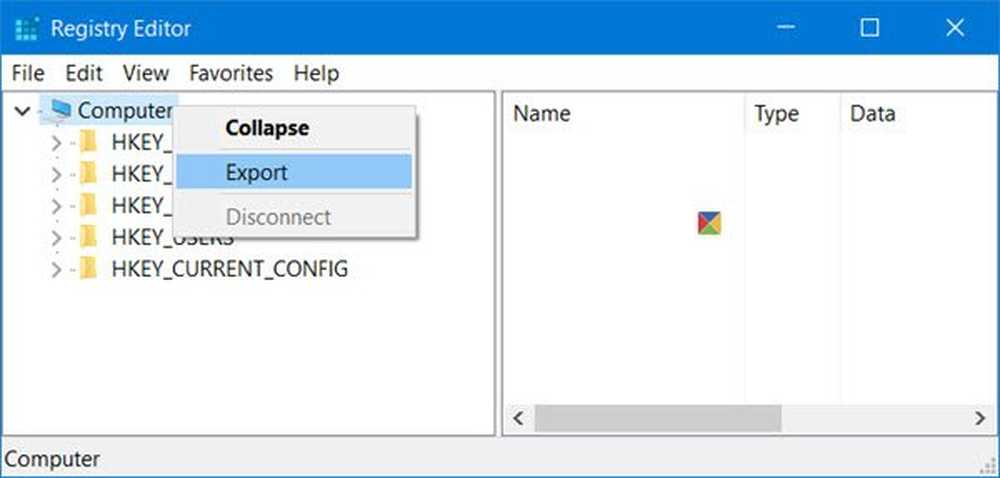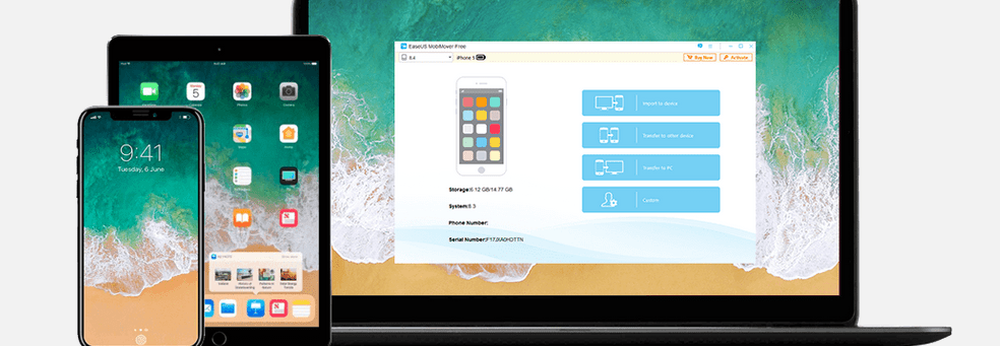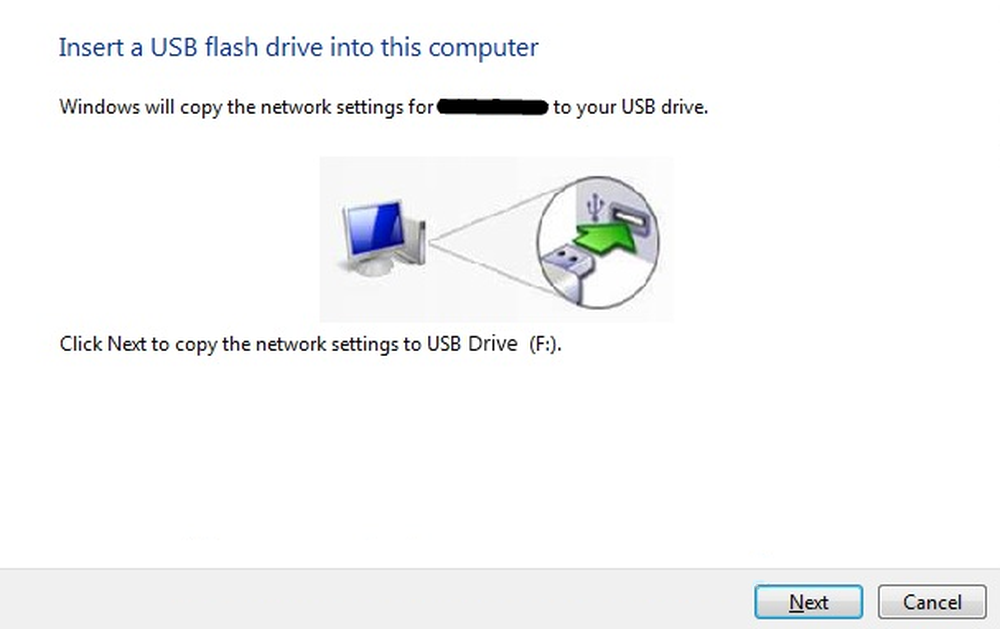Back-up maken van Android-app-lijsten of deze kopiëren naar een ander apparaat
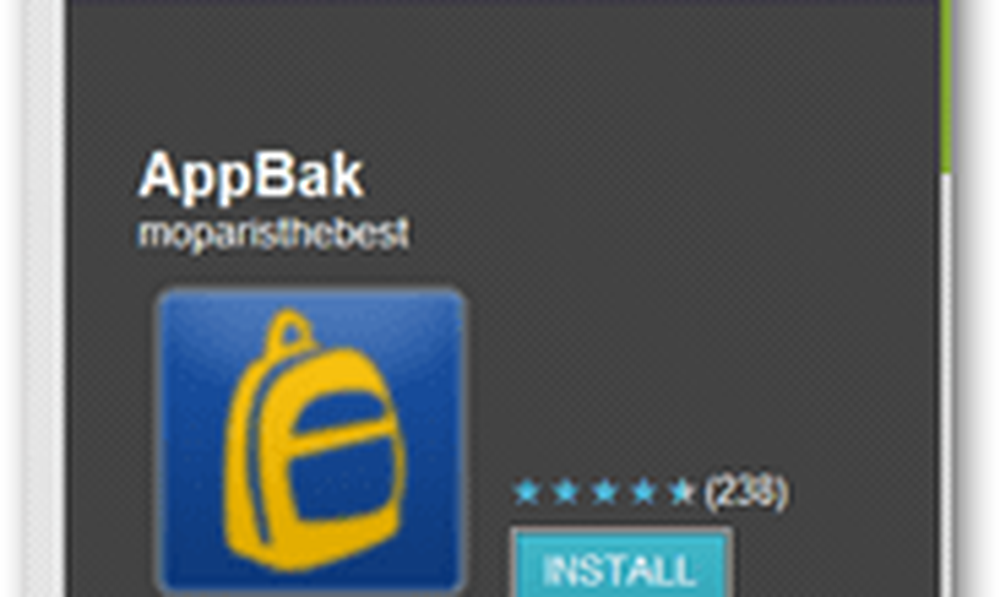
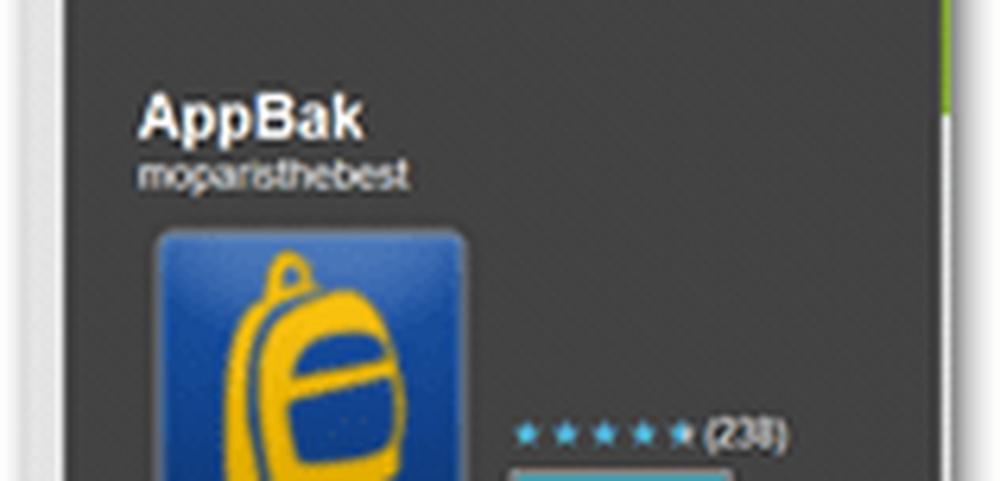 Bij het installeren van een nieuwe rom of fabriek die je Android-smartphone opnieuw instelt, raak je ook al je apps en gegevens kwijt. Afgezien van Titanium Backup is hier geen goede manier om - maar er is een manier om het gemakkelijker te maken. AppBak is een eenvoudige gratis app die een back-uplijst maakt van elke app die je hebt geïnstalleerd. Nadat u uw telefoon opnieuw hebt ingesteld, kunt u het AppBak-back-upbestand openen om verloren apps te herstellen.
Bij het installeren van een nieuwe rom of fabriek die je Android-smartphone opnieuw instelt, raak je ook al je apps en gegevens kwijt. Afgezien van Titanium Backup is hier geen goede manier om - maar er is een manier om het gemakkelijker te maken. AppBak is een eenvoudige gratis app die een back-uplijst maakt van elke app die je hebt geïnstalleerd. Nadat u uw telefoon opnieuw hebt ingesteld, kunt u het AppBak-back-upbestand openen om verloren apps te herstellen.Wat ik leuk vind aan AppBak is dat het zo eenvoudig te gebruiken is, dat iedereen het kan achterhalen. En je kunt je smartphone niet verknoeien door hem te gebruiken.
Het hoofdmenu van de interface heeft twee knoppen en dat is het. Back-ups worden gemaakt door ze een naam te geven en op OK te drukken. Wanneer een back-up wordt gemaakt, wordt deze opgeslagen op de SD-kaart. Tijdens fabrieksresets en rom-installaties is de SD relatief onaangetast. Uw back-ups en foto's zijn daar veilig. Zorg ervoor dat u een nieuwe back-up maakt voordat u uw telefoon opnieuw instelt - AppBak controleert niet automatisch op wijzigingen.


Na het opnieuw instellen van uw smartphone, installeert u AppBak opnieuw vanaf de Google Play-markt. Uw back-upbestand wordt weergegeven wanneer u op Apps herstellen klikt.
Het geopende back-upbestand geeft een lijst weer van alle apps die u eerder had geïnstalleerd. Sommige hiervan zijn systeem-apps, dus negeer deze. Anders zijn de vermelde apps die van de Google Play-markt en kunt u ze snel opnieuw installeren. Terwijl u apps installeert, detecteert AppBak dit en worden reeds geïnstalleerde apps uit de lijst verwijderd.


Mijn enige klacht bij de app is dat elke app één voor één wordt bijgewerkt. Er is geen bulkdownloadinstelling, maar voor een gratis en advertentievrije app is het geen dealbreaker. En je kunt snel teruggaan naar de lijst door de fysieke knop Terug op je telefoon te gebruiken.

Over het algemeen is het een geweldige eenvoudige app om bij te houden wat u hebt geïnstalleerd bij het wisselen tussen Android-smartphones of bij het resetten daarvan.